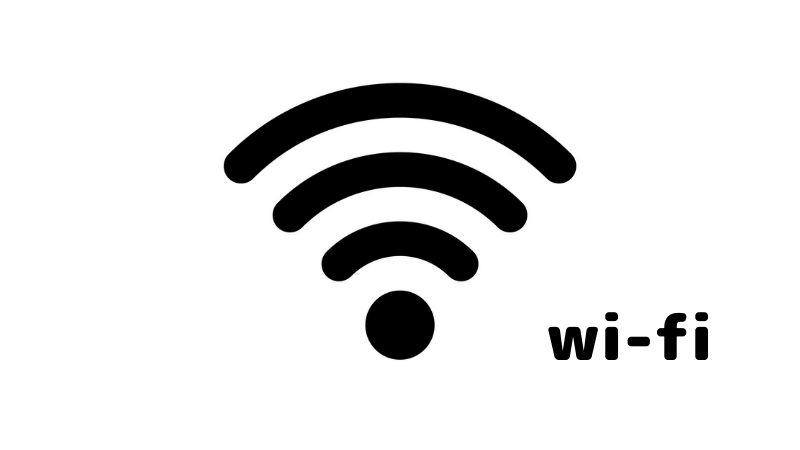NURO光は他社と異なる通信規格を使用しており、国内最速のサービスです。またホームゲートウェイ(ONU)を無料貸し出ししてこれ1台でwifiルーターの役割もできるようになっています。
ところが、NURO光を導入してもwifiが思うように速度が出なかったり、と問題を抱えている人も多いようです。我が家でもあるとき、NURO光のwifiが切れる症状が多発しました。ONU再起動すれば再び復活しましたが、いつの間にか繰り返すようになりました。その中で、ONUはwifiルーターの機能としては低いのではないか? という疑いを持つようになり、アクセスポイントを別に作成したら、爆速のnetworkが構築できたのでここに紹介します。
- NURO光にしたけど、wifiの速度が出ない
- NURO光にしたけど、wifiが落ちる
- NURO光にしたけど、wifi接続台数が多く不安定になる
このような悩みが解決できるかもしれません。
ちなみに私は素人的なレベルでしかありませんので、認識齟齬があるかもしれません。説明も詳しくは書きません(書けません)、詳細を調べたい方は別サイトで確認してください。言葉足らずはすみません。でも温かい目で見てくださいね。
負荷が高いONU
我が家の接続台数は20台以上
我が家は子供4人、義理の母1人の7人が住んでいます。子供たちはそれぞれタブレットを使用しているので、なんだかんだで接続台数は常時15~20台以上になるでしょうか。ニンテンドーswitchで遊んだり、マインクラフトで遊んだり、YouTubeをみたり、妻はZoom等を使いまくり、私はMeet使っているのです。それぞれスマホとタブレット、PCがあり、アレクサがあり…、最近では冷蔵庫までつながっています。
1~2年前、接続台数が10台以上を超えたころから頻繁にwifiが切れるようになり、再起動を都度行うという状況になり、一度カスタマーに電話をしたこともあります。その際新しいONUを交換して頂きましたが、結果的には繰返し同じ症状に悩むことになりました。
実は、ONUはワンオペで過重労働しているかも…
そんなあるとき、NURO光のONUが担っているwifi能力はさほど高くない…という情報を目にしたのです。正しくはONU内部で行っている処理が多くて負荷がかかりやすい、ということでしょう。ONUは何をやっているのかというと、光信号から電気信号に変え、メモリーにデータを一時蓄えながらセキュリティ処理を行い、接続先のデバイスを探して、各デバイスに割り振る…。まるでワンオペだし過重労働なのです。
なので、Wifi機能を切り出し別ルーターをアクセスポイントとして利用すると、OUNの負荷を減らすことができ、仕事に余裕が生まれ速度維持ができるという、まことしやかな情報を目にして実行したのが以下です。
NUROでアクセスポイントを構築しよう
NURO光のOUNには光信号と電気信号の変換する役割に徹してもらい、それ以外のwifiルーター機能は別のものにやって頂く…、という役割分担をさせます。つまりアクセスポイントの構築です。
我が家のネットワーク設置状況
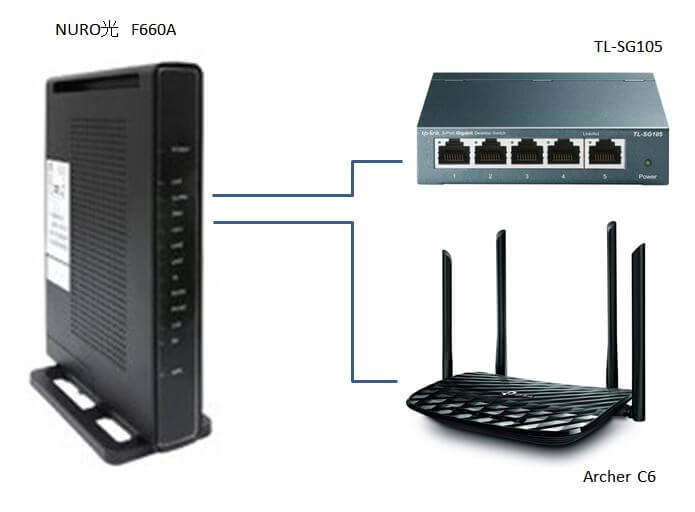
我が家のONUはZXHN F660Aです。それを起点としてハブとwifiルーターを接続させそれぞれデバイスに有線接続とwifiで接続している状況。
※以下に説明する内容は、F660Aとして説明していますが、HG8045Qでもほとんど同じと思います。
※自己責任で行ってくださいね。
アクセスポイントを構築するため、TP-LinkのwifiルーターArcher C6を購入しました。最新機種ではありませんが比較的低価格で高機能でしたのでこれを選択しています。我が家の接続台数を考えたらもっと上位機種がいいのかもしれませんが、予算の都合上これを選択。
1. ONUとwifiルーターの接続
ONUとwifiルーターの電源を切ったうえで、LANケーブルでつなぎます。LANケーブルはカテゴリー6以上がおすすめです。
2. wifiルーターは必ずアクセスポイントモードにします
ONUではない方、wifiルーターはアクセスポイントモード(またはAPモード、ブリッジモード)にします。設定の仕方はルーターの取説などを確認してくださいね。
3. 起動
ONUの電源をONにして起動を確認。その後にwifiルーターの電源をONにします。その後PCでWifiルーターの方に接続します。以後はONU側のwifiは直接デバイスに接続しないようにしましょう。
4. ファイアーウォールを有効にする
ONUがF660Aの場合、何故かデフォルトでファイアーウォールがオフになっています。これではセキュリティーが甘いので、必ずファイアーフォールを有効にしましょう。
- PCのブラウザで「192.168.001.001」を入力
- ログイン ユーザー名:admin パスワード:admin 但し変更している場合はその限りではありません。逆にadminのままの場合は後々変更しておきましょう。
- セキュリティ > ファイアーウォール を表示
- ファイアウォール機能を有効のチェックボックスにチェックを入れる。
- ファイアウォールレベル(IPv4)プルダウンメニューから(低・中・高)選択。※迷うなら「中」でよい…。
- SPI(IPv6)を有効のチェックボックスにチェックを入れる。
ここでアクセスポイントの設定は終了しています。
もっともwifiルーターのIPアドレスを固定させたり…、とかの設定も可能ですが、これだけでも大変改善する場合もあります。余裕があったら試してみてください。
以下、追加でDNSサーバーを変更するという技も紹介します。
NDSサーバーの変更設定
DNSってなに?
DNSってなに?、と思う人も多いと思います。ちょっとだけ説明しますと、いわゆるIPアドレスとドメイン名の紐付け管理したり、IPアドレスとドメイン名の変換を行ってくれるものです。
IPアドレスとはネットワーク上の住所で、192.168.001.001のような形式をとっています。ドメインとは名称で、●●.com.comで表されるもの。この二つを紐づけてくれているのがDNSサーバーです。
NUROのデフォルト設定はプロバイダーであるso-netのDNSを参照する事になっていますが、これが意外と反応が遅いらしいく、別のNDSサーバーを参照させるようにすると早くなるという話です。
5. DNSサーバーをGoogle Public DNSにする
では、メジャーなDNSサーバーの一つ、Google Public DNS に設定変更していきます。
F660Aの管理画面から…
- ネットワーク > LAN > ダイナミックアドレス管理(IPv4)を表示
- 「アプリケーション:DNSサービスの設定を優先にする」 にチェックを入れる
- プルダウンで「DNSアドレス指定」を選択
- ネットワーク > LAN > ダイナミックアドレス管理(IPv6)を表示
- 「アプリケーション:DNSサービスの設定を優先にする」 にチェックを入れる
- プルダウンで「DNSアドレス指定」を選択
- アプリケーション > DNSサービス > DNS を表示
- IPv4 DNSサーバー1 に 8.8.8.8 を入力
- IPv4 DNSサーバー2 に 8.8.4.4 を入力
- IPv6 DNSサーバー1 に 2001:4860:4860::8888 を入力
- IPv6 DNSサーバー2 に 2001:4860:4860::8844 を入力
以上ですが、参考になりましたでしょうか。wifiの電波はデリゲートで速度が出ない、落ちる、原因は複数あったりします。他、いろいろなサイトでも説明されているようなので、参考にしてみてください。誤りやほかの方法、更新情報があれば都度アップデートしていきます。